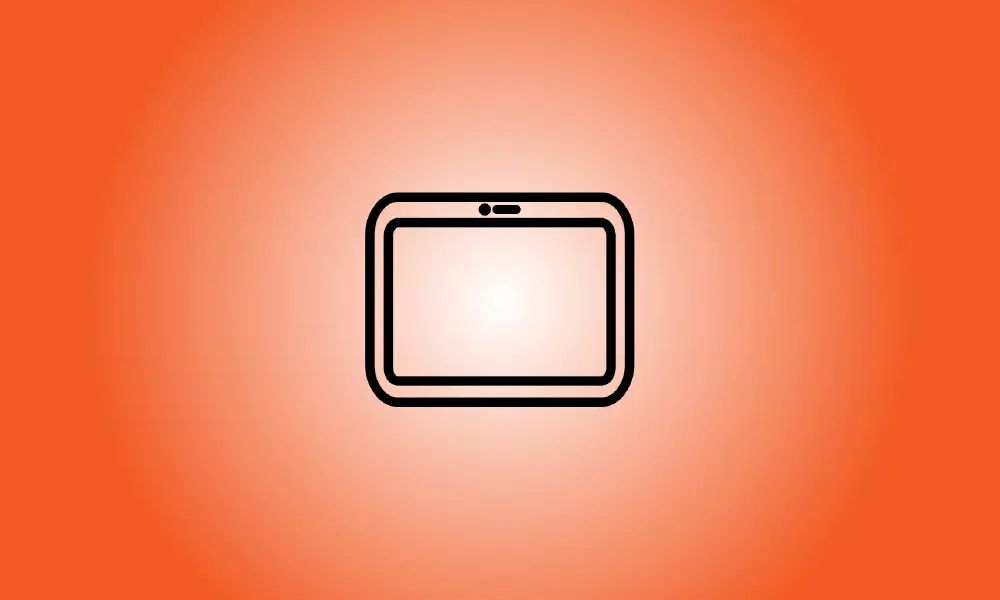Introduction
Les tablettes Amazon Fire ont beaucoup à offrir, mais il y a une mise en garde majeure. L'Appstore contient beaucoup moins d'applications et de jeux que l'iPad ou le Google Play Store. Nous pouvons, heureusement, remédier à cette situation.
Pourquoi voudriez-vous faire quelque chose comme ça
Les tablettes Amazon Fire sont livrées avec leur propre boutique d'applications et de jeux. Alors que l'Amazon Appstore compte la majorité des gros succès (Netflix, Spotify, Instagram, etc.), la variété n'est pas aussi étendue que le Google Play Store.
À titre de comparaison, le Google Play Store propose plus de 3 millions d'applications et de jeux, mais l'Amazon Appstore n'en compte qu'environ 500 000. Mais voici le problème : les 3 millions d'applications et plus encore du Play Store sont compatibles avec votre tablette Fire.
Le chargement latéral est le processus d'installation de logiciels à partir de sources autres que l'Amazon Appstore. Les tablettes Fire sont alimentées par Android, ce qui permet le chargement latéral. Il fonctionne de la même manière que le chargement latéral sur un téléphone Android.
Une chose à retenir à propos des applications de chargement latéral est qu'elles ne recevront pas de mises à jour automatiques. Ceci est géré par des boutiques d'applications, que nous n'utilisons pas. Si vous souhaitez rester à jour, vous devrez réinstaller manuellement les nouvelles versions des applications et des jeux.
- Pour une raison, le chargement latéral est désactivé par défaut. L'Amazon Appstore utilise des mécanismes de sécurité pour garantir la sécurité des applications et des jeux que vous téléchargez. C'est loin d'être idéal, mais c'est quelque chose. Étant donné que les applications de chargement indépendant contournent ces protocoles, vous devez être prudent quant à l'endroit où vous les obtenez. APK Mirror est notre principale recommandation pour le chargement latéral.
Comment mettre un APK sur une tablette Amazon
La première étape consiste à obtenir un fichier APK à télécharger. Vous pouvez télécharger une application en accédant à APKMirror dans le navigateur Silk sur votre tablette Fire et en la téléchargeant. Veillez à choisir des fichiers "APK" plutôt que des fichiers "Bundle".
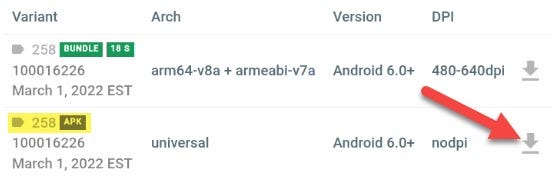
Lorsque le téléchargement est terminé, appuyez sur "Ouvrir" dans le message en bas de l'écran.
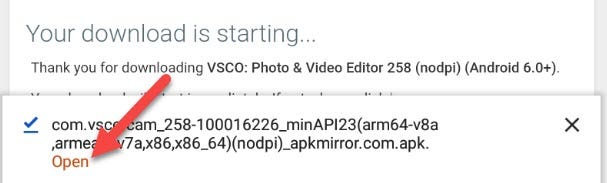
Avant de pouvoir installer l'APK, une notification contextuelle apparaîtra vous informant que vous devez activer le programme pour "installer des applications inconnues". Pour y accéder, appuyez sur "Paramètres".
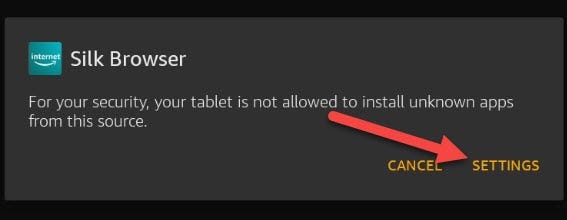
Activez l'option "Autoriser à partir de cette source". Cela ne doit être fait qu'une seule fois pour chaque application utilisée pour installer un APK.
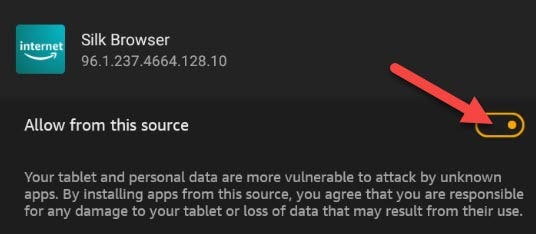
Revenez à la page précédente et cliquez sur "Installer" pour terminer l'installation de l'APK.
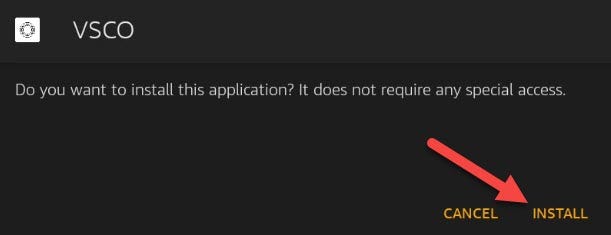
C'est tout! Dans l'onglet "Accueil", l'application sera ajoutée à l'écran d'accueil. Il s'agit d'une procédure simple qui fonctionnera pour la grande majorité des applications et des jeux Android.